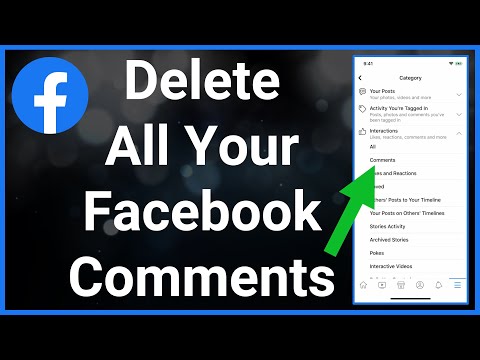WikiHow này hướng dẫn bạn cách xóa bình luận trên Facebook. Có hai loại nhận xét trên Facebook mà bạn có thể xóa: nhận xét của bạn trên bất kỳ bài đăng nào và nhận xét của người khác về bài đăng của bạn. Bạn không thể xóa bình luận của người khác khỏi bài viết không phải của mình.
Các bước
Phương pháp 1/2: Trên máy tính để bàn

Bước 1. Mở Facebook
Truy cập trong trình duyệt web trên máy tính của bạn. Thao tác này sẽ mở Bảng tin Facebook của bạn nếu bạn đã đăng nhập.
Nếu bạn chưa đăng nhập, hãy nhập địa chỉ email và mật khẩu của bạn trước khi tiếp tục

Bước 2. Đi tới bài đăng mà bạn muốn xóa nhận xét
Nếu bài đăng trên trang hồ sơ của bạn, bạn có thể nhấp vào tab hồ sơ của mình ở góc trên bên phải của trang; nếu không, hãy truy cập trang hồ sơ của người đã tạo bài đăng và cuộn xuống bài đăng.

Bước 3. Mở phần nhận xét
Trong một số trường hợp, phần nhận xét sẽ tự mở ra; nếu không, hãy nhấp vào # bình luận liên kết bên dưới bài viết.
Dấu "#" đề cập đến số lượng bình luận trên bài đăng. Ví dụ: một bài đăng có 10 bình luận sẽ có 10 bình luận liên kết ở đây.

Bước 4. Di chuột qua nhận xét
Làm như vậy sẽ nhắc nhở một ⋯ biểu tượng xuất hiện ở bên phải của nhận xét.

Bước 5. Nhấp vào ⋯
Nó ở bên phải của một bình luận. Nếu bạn đang xóa nhận xét của chính mình, một menu thả xuống sẽ xuất hiện; nếu không, một cửa sổ bật lên sẽ xuất hiện.

Bước 6. Nhấp vào Xóa khi được nhắc
Đó là một nút màu xanh lam trong cửa sổ bật lên. Làm như vậy sẽ xóa nhận xét khỏi bài đăng của bạn.
Nếu bạn đang xóa nhận xét của chính mình, bạn sẽ nhấp vào Xóa bỏ trong menu thả xuống trước khi nhấp vào màu xanh lam Xóa bỏ cái nút.
Phương pháp 2/2: Trên thiết bị di động

Bước 1. Mở Facebook
Nhấn vào biểu tượng ứng dụng Facebook, giống như chữ "f" màu trắng trên nền xanh lam đậm. Làm như vậy sẽ mở trang News Feed của bạn nếu bạn đã đăng nhập.
Nếu bạn chưa đăng nhập, hãy nhập địa chỉ email và mật khẩu của bạn khi được nhắc trước khi tiếp tục

Bước 2. Đi tới bài đăng mà bạn muốn xóa nhận xét
Nếu bài đăng trên trang hồ sơ của bạn, bạn có thể nhấn vào biểu tượng hồ sơ của mình ở cuối màn hình; nếu không, hãy truy cập trang hồ sơ của người đã tạo bài đăng và cuộn xuống bài đăng.
Trên Android, biểu tượng hồ sơ nằm ở phía trên bên trái của màn hình

Bước 3. Mở phần nhận xét
Trong một số trường hợp, phần nhận xét sẽ tự mở ra; nếu không, hãy nhấn vào # bình luận liên kết bên dưới bài viết.
"#" Đề cập đến số lượng bình luận trên bài đăng. Ví dụ: một bài đăng có 10 bình luận sẽ có 10 bình luận liên kết ở đây.

Bước 4. Nhấn và giữ nhận xét
Làm như vậy sẽ nhắc một menu xuất hiện sau một giây.

Bước 5. Nhấn vào Xóa
Nó có trong menu.

Bước 6. Nhấn Xóa khi được nhắc
Thao tác này sẽ xóa bình luận khỏi bài đăng.
Video - Bằng cách sử dụng dịch vụ này, một số thông tin có thể được chia sẻ với YouTube